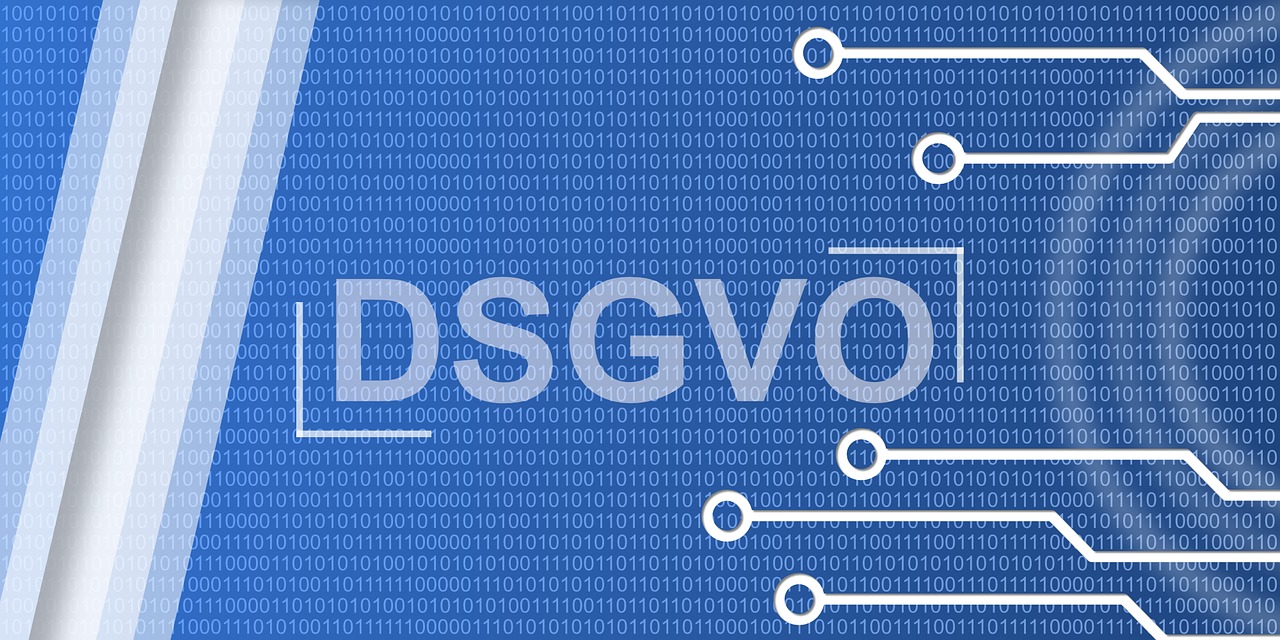
#保护隐私安全,如何为你的应用商店设置密码简介
在数字化时代,智能手机已经成为我们日常生活中不可或缺的一部分,我们通过手机进行沟通、支付、娱乐和工作,手机中存储了大量的个人信息和敏感数据,保护手机安全变得尤为重要,应用商店作为我们下载和管理应用程序的主要平台,其安全性更是不容忽视,本文将详细介绍如何为你的应用商店设置密码,以增强手机的隐私保护。
一、为什么需要给应用商店设置密码
1、防止未经授权的访问:设置密码可以防止他人在你不注意时访问你的应用商店,下载或删除应用程序。
2、保护个人隐私:某些应用可能包含敏感信息,设置密码可以防止他人窥探你的个人数据。
3、防止恶意软件安装:密码可以防止恶意软件的安装,减少手机被病毒或恶意软件侵害的风险。
4、控制儿童使用:对于有孩子的家庭来说,设置密码可以限制孩子访问应用商店,避免他们下载不适宜的内容。
二、不同操作系统的应用商店密码设置方法
对于iOS用户(iPhone/iPad)
1、打开设置:点击手机桌面上的“设置”图标。
2、进入屏幕使用时间:滚动找到并点击“屏幕使用时间”选项。
3、设置密码:点击“为屏幕使用时间设置密码”,输入并确认一个四位数密码。
4、开启应用商店限制:点击“内容和隐私访问限制”,然后点击“iTunes Store 与 App Store 购买项目”,选择“需要密码”。
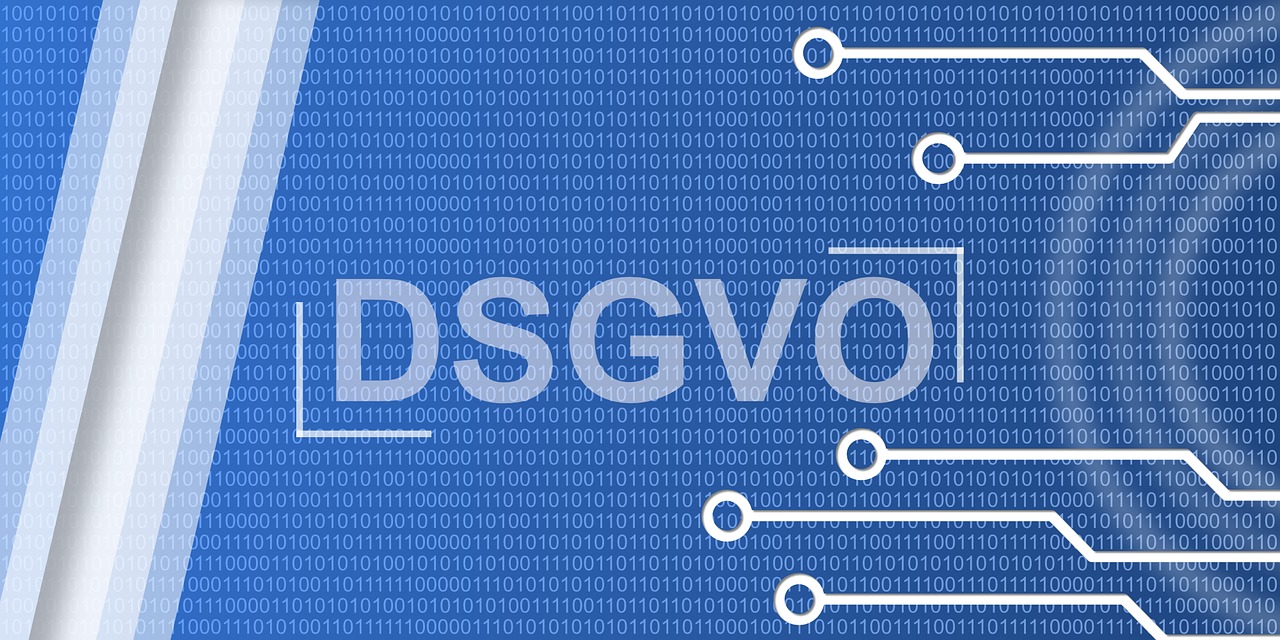
5、选择限制类型:你可以选择“不允许”来阻止所有应用的下载,或者选择“需要密码”来限制下载但允许更新。
对于Android用户
Android设备的应用商店设置密码方法可能因品牌和定制系统的不同而有所差异,但以下是一般步骤:
1、打开设置:点击手机桌面上的“设置”图标。
2、进入安全或隐私设置:找到“安全”或“隐私”选项并点击进入。
3、设置屏幕锁定:选择“屏幕锁定”或“锁屏”选项,设置一个密码、图案或PIN码。
4、限制应用商店访问:部分Android设备允许你设置特定应用的锁屏,你可以在这里为应用商店设置锁屏。
5、使用家长控制应用:如果没有内置的家长控制选项,你可以下载第三方家长控制应用来限制应用商店的访问。
三、注意事项
1、定期更换密码:为了保持安全性,建议定期更换密码。
2、避免使用简单密码:不要使用生日、电话号码等容易被猜到的密码。
3、密码备份:为了防止忘记密码,可以将密码记在安全的地方,比如密码管理器。
4、教育儿童:如果你限制了儿童访问应用商店,应该教育他们为什么这样做,并解释隐私和安全的重要性。
四、额外的安全措施
除了设置密码,还可以采取以下措施来保护你的应用商店和手机安全:
1、更新操作系统:定期更新你的手机操作系统,以确保你拥有最新的安全补丁。
2、安装安全软件:安装可靠的安全软件,以防止恶意软件和病毒的侵害。
3、审查应用权限:在安装新应用时,仔细审查它们请求的权限,只授予必要的权限。
4、使用官方应用商店:尽量从官方应用商店下载应用,避免从未知来源下载可能含有恶意软件的应用。
在数字化时代,保护个人隐私和数据安全是每个人的责任,通过为你的应用商店设置密码,你可以有效地防止未经授权的访问和恶意软件的安装,从而保护你的手机安全,安全措施永远不嫌多,采取多种方法来保护你的设备总是明智的选择,希望本文能帮助你更好地理解和实施这些安全措施,确保你的数字生活更加安全。


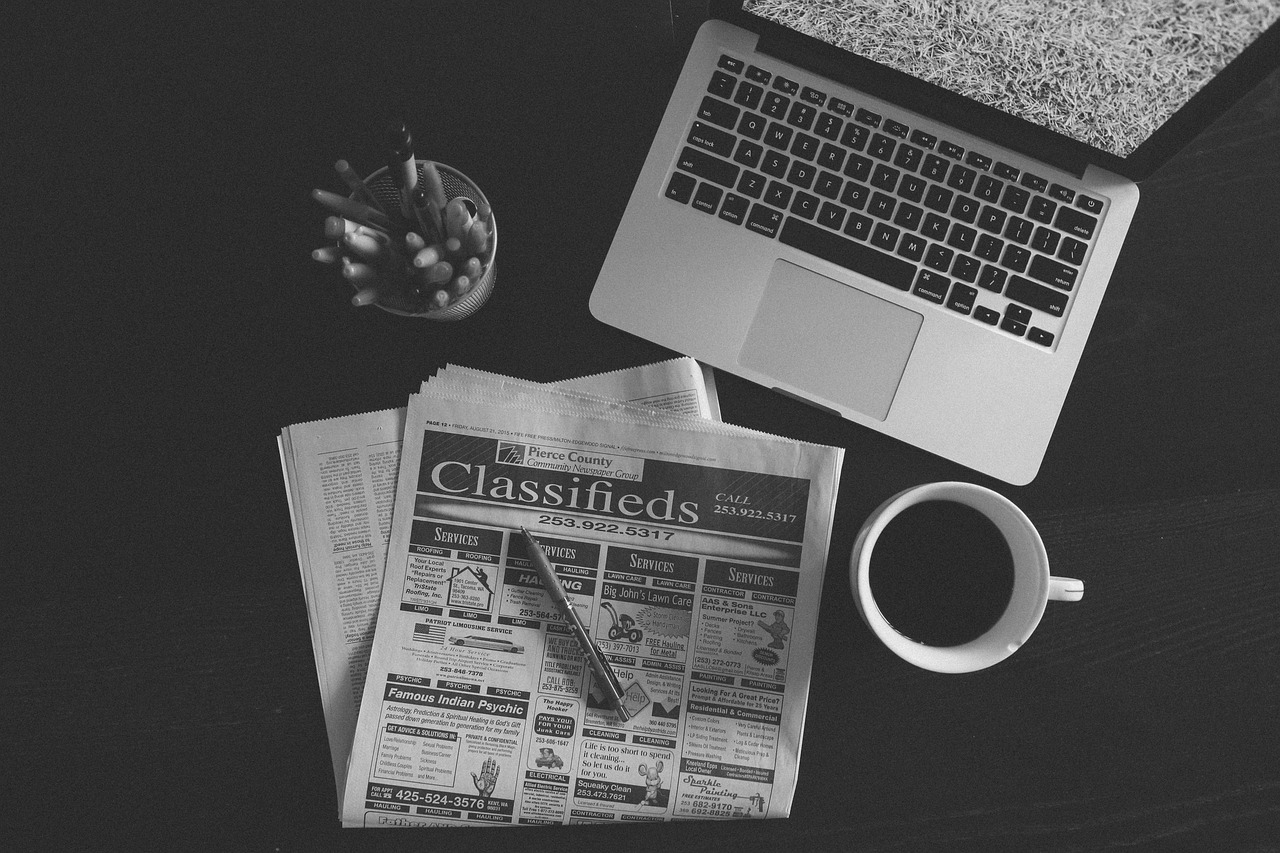
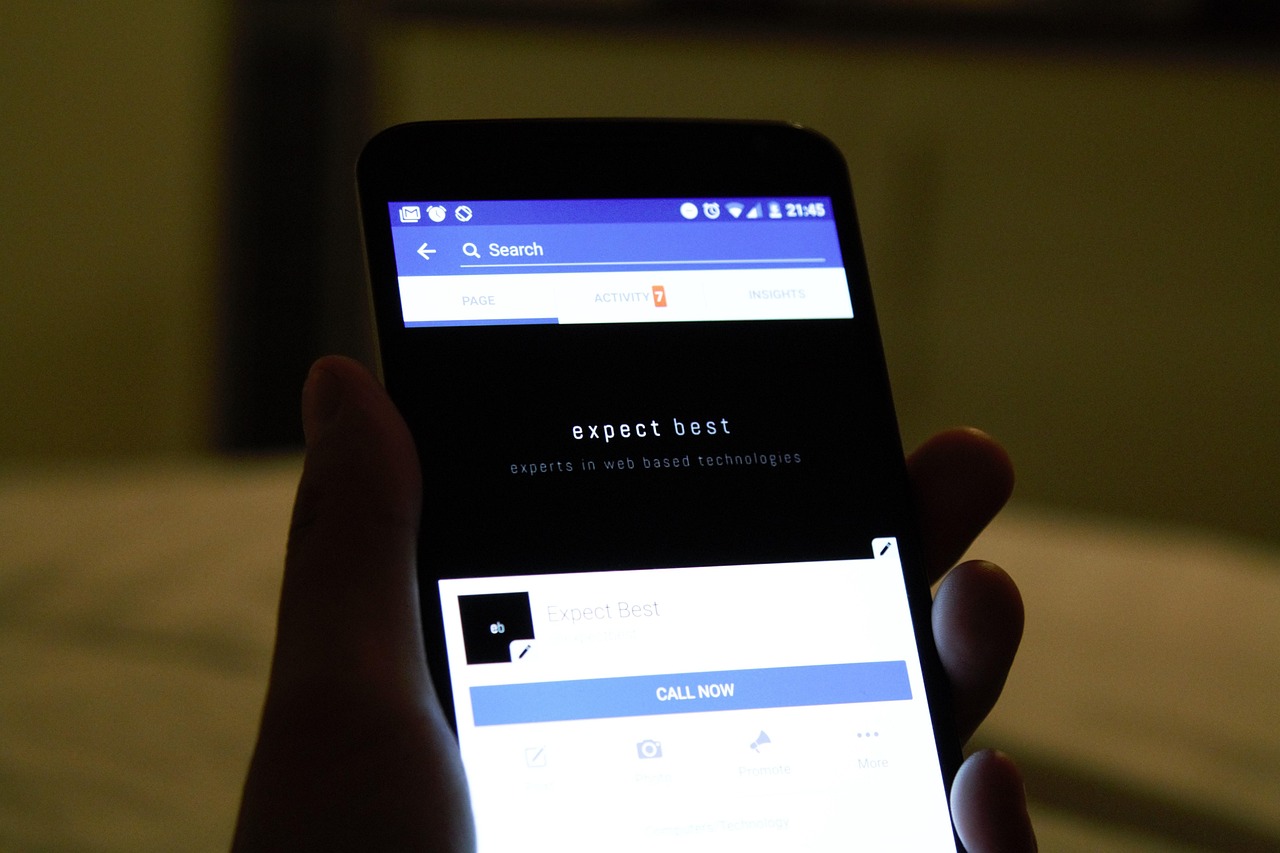

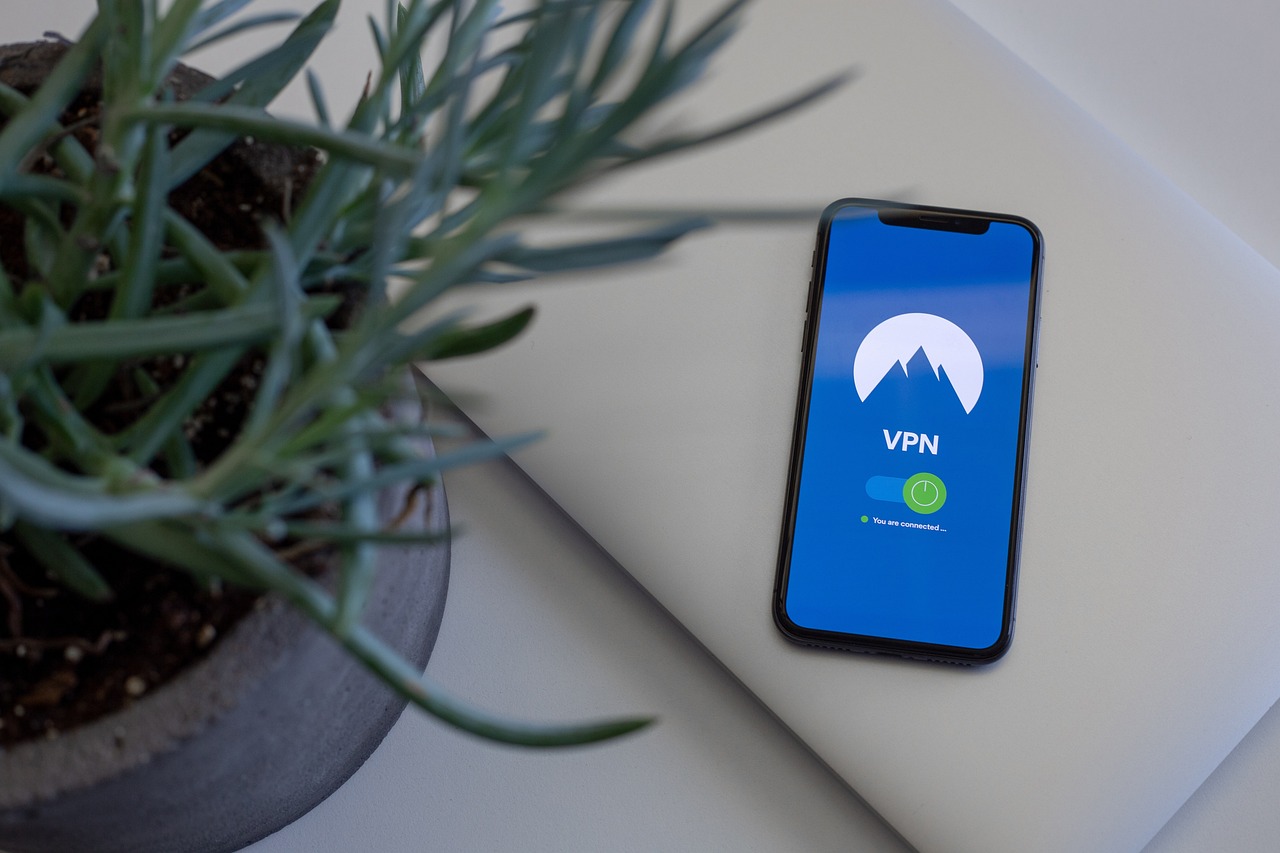



评论列表 (0)